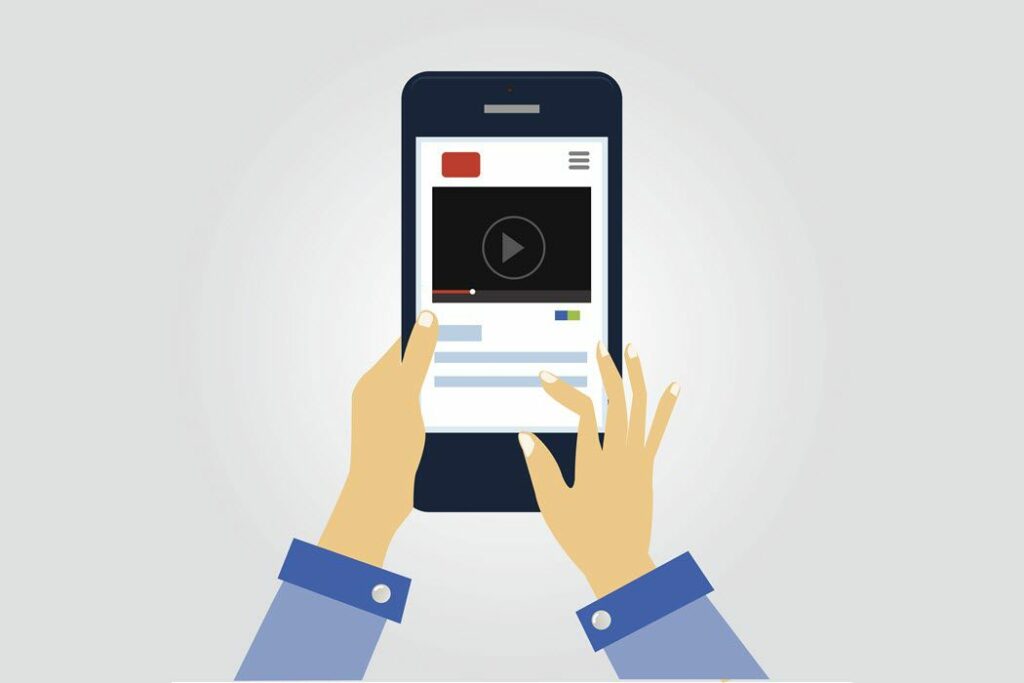Comment éditer des vidéos YouTube
ce qu’il faut savoir
- Connectez-vous à votre compte YouTube > sélectionnez ta vidéo > Survolez la vidéo et sélectionnez crayon > Détails de la vidéo.
- choisir Éditer Ouvrez la chronologie de la vidéo > Coupez et floutez la vidéo, puis ajoutez une piste audio > enregistrer.
Cet article explique comment modifier des vidéos YouTube sur le site Web YouTube pour ordinateur. L’édition était auparavant possible sur l’application YouTube, mais YouTube a depuis déplacé les fonctionnalités d’édition exclusivement vers la version de bureau de YouTube Studio.
Comment éditer des vidéos sur le site Web de YouTube
Voici comment éditer des vidéos YouTube à partir d’un navigateur Web. Le montage vidéo bénéficie de plus d’espace sur l’écran, donc si possible, le montage sur un ordinateur devrait être votre méthode de montage préférée.
-
Connectez-vous à votre compte YouTube et sélectionnez ta vidéo dans le volet vertical de gauche.
-
Passez la souris sur la vidéo que vous souhaitez modifier et sélectionnez crayon quand il apparaît.
-
Modifier la vidéo suivante détail:
- Titre: Entrez le titre de la vidéo.
- décris: Saisissez une description pour la vidéo.
- Vignette: sélectionnez une vignette présélectionnée dans la vidéo ou sélectionnez télécharger la vignette Choisissez une autre image.
-
Dans le volet vertical de gauche, sélectionnez Éditer Ouvrez la chronologie de la vidéo. Découpez des vidéos, floutez des vidéos et ajoutez des pistes audio aux vidéos à l’aide de la chronologie.
-
Pour découper la vidéo, sélectionnez prune, puis faites glisser les côtés de la zone bleue qui semble couvrir la partie de la vidéo que vous souhaitez conserver.Vérifiez vos modifications en sélectionnant AperçuEnregistrez votre travail en sélectionnant enregistrer.
Pour découper ou diviser une vidéo à un moment précis, saisissez temps dans la case à côté prune. choisir Tout effacer Annulez les modifications à tout moment, puis sélectionnez X Annuler un fractionnement sur une section au-dessus de cette section spécifique.
-
Pour flouter la vidéo, sélectionnez Flouter certaines parties de la vidéopuis sélectionnez Visage flou et flou personnaliséAvec Face Blur, vous serez invité à sélectionner un visage à flouter. Avec un flou personnalisé, placez une boîte bleue sur la partie de la vidéo que vous souhaitez flouter.Après avoir fait votre choix, choisissez enregistrer.
Lorsque vous floutez une vidéo sur YouTube, l’outil de flou propose plusieurs actions contextuelles que vous pouvez utiliser pour ajuster davantage le flou. Consultez la page d’assistance YouTube de la fonction Blur pour plus d’informations.
-
Pour ajouter une piste audio à la vidéo, sélectionnez ajouter (+) à côté de Noter Ci-dessous la chronologie de la vidéo.À partir de là, utilisez filtre de recherche Trouver des pistes audio.choisir Jouer Prévisualisez la piste.choisir Ajouter à Lorsque vous trouvez une piste que vous aimez.
Remarques
Après avoir ajouté une piste, elle apparaîtra dans ÉditerAjustez la boîte bleue de la piste en sélectionnant et en faisant glisser pour modifier l’heure de début de la piste. Sélectionnez et faites glisser le bord de la boîte pour modifier le nombre de pistes lues.
-
Dans le coin supérieur droit de l’écran, sélectionnez enregistrer lorsque vous avez terminé l’édition.
Bien que l’éditeur intégré de YouTube puisse convenir à l’édition rapide de vidéos simples, les outils ne sont pas aussi puissants. Pour un montage vidéo sérieux, envisagez d’autres logiciels spécialisés. Il existe de nombreuses options gratuites.
Merci de nous en informer!
Recevez les dernières nouvelles technologiques publiées quotidiennement
abonnement
Dites-nous pourquoi !
D’autres détails ne sont pas assez difficiles à comprendre